सामग्री तालिका
ठूला डाटासेटहरूसँग काम गर्दा Excel मा पङ्क्तिहरू र स्तम्भहरू फ्रिज गर्न यो विशिष्ट छ। नतिजाको रूपमा, कार्यपत्रको अर्को भागमा नेभिगेट गर्दा, हामी डाटा हेर्न सक्छौं। Microsoft Excel मा बिल्ट-इन उपकरणहरू छन् जसको साथ हामी सजिलैसँग डाटाको ठूलो सेट फ्रिज गर्न सक्छौं। यस लेखले तपाइँलाई Excel मा धेरै प्यानहरू कसरी फ्रिज गर्ने भनेर देखाउनेछ।
अभ्यास कार्यपुस्तिका डाउनलोड गर्नुहोस्
तपाईं कार्यपुस्तिका डाउनलोड गर्न सक्नुहुन्छ र तिनीहरूसँग अभ्यास गर्न सक्नुहुन्छ।
मल्टिपल प्यानहरू फ्रिज गर्नुहोस्। यसको अर्को भाग, हामी धेरै प्यानहरू फ्रिज गर्न फ्रिज प्यानहरू प्रयोग गर्न जाँदैछौं। यस लेखमा, हामी फ्रिज प्यानहरू कमाण्डको बारेमा केही बेन्चमार्कहरू कभर गर्नेछौं। एक्सेलमा धेरै प्यानहरू फ्रिज गर्न , हामी तलको डेटासेट प्रयोग गर्दैछौं। डेटासेटले स्तम्भ B मा केही उत्पादनको नाम र स्तम्भ C मा मूल्य अभिवृद्धि कर (भ्याट) को उत्पादनको प्रतिशत पनि समावेश गर्दछ। 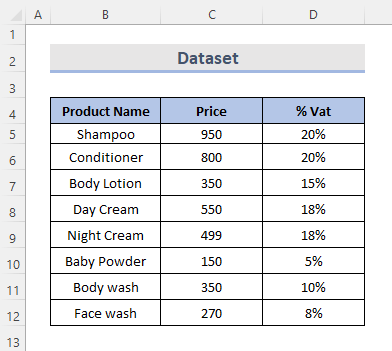
१. Excel मा धेरै पङ्क्तिहरू फ्रिज गर्नुहोस्
हामी हाम्रो स्प्रिेडसिटको निश्चित पङ्क्तिहरू सधैं प्रदर्शित राख्न छनौट गर्न सक्छौं। र, हामी अझै पनि हाम्रो डेटा स्क्रोल गर्दा स्थिर पङ्क्तिहरू हेर्न सक्छौं। हामी फ्रिज प्यान आदेश प्रयोग गरेर एक्सेलमा धेरै पङ्क्तिहरू फ्रिज गर्न सक्छौं। यो गर्न केही क्लिकहरू लाग्नेछ। मान्नुहोस् कि हामीले पङ्क्तिहरूलाई पङ्क्ति 10 सम्म फ्रिज गर्न आवश्यक छ। अब, मार्फत जाऔंधेरै पङ्क्तिहरू फ्रिज गर्न निम्न चरणहरू।
चरणहरू:
- पहिले, तलको सूचीबाट हामीले फ्रिज गर्न चाहने पङ्क्तिहरू चयन गर्नुहोस्। हामी हाम्रो केसमा 1 देखि 9 पङ्क्तिहरू फ्रिज गर्न चाहन्छौं। त्यसोभए, हामी पङ्क्ति 10 छनोट गर्नेछौं।
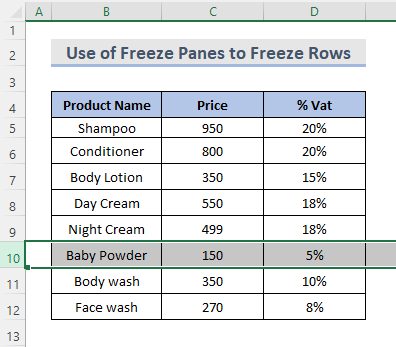
- दोस्रो, दृश्य ट्याब चयन गर्नुहोस्। रिबन।
- अर्को, सञ्झ्याल समूहको ड्रप-डाउन मेनुबाट फ्रिज प्यानहरू फ्रिज प्यानहरू चयन गर्नुहोस्।
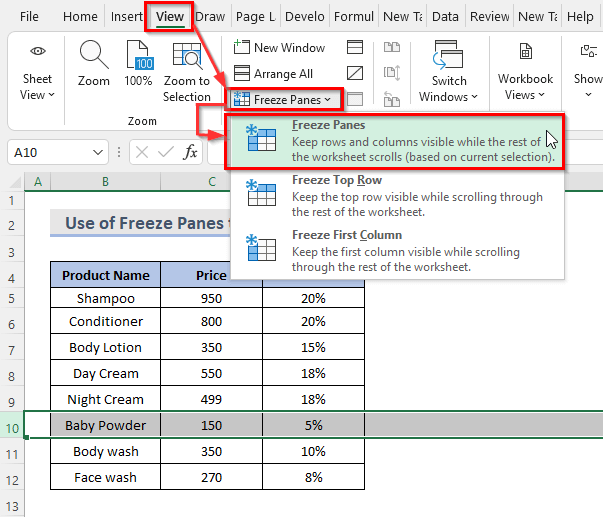
- अन्तमा, खैरो रेखाले देखाइए अनुसार, पङ्क्तिहरू ठाउँमा लक हुनेछन्।
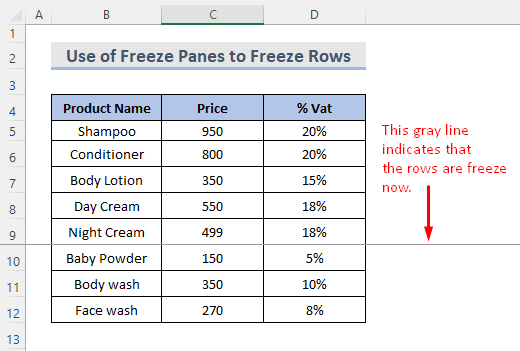
- अब, हामी तल जाँदा शीर्षमा जमेको पङ्क्तिहरू हेर्नको लागि कार्यपत्र तल स्क्रोल गर्नुहोस्।
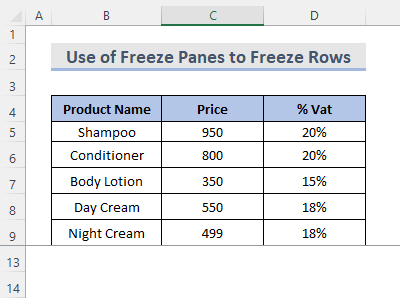
थप पढ्नुहोस्: शीर्ष फ्रिज कसरी गर्ने Excel मा दुई पङ्क्तिहरू (4 तरिकाहरू)
2. एक्सेलमा धेरै स्तम्भहरू लक गर्नुहोस्
यदि हामी धेरै स्तम्भहरू लक गर्न चाहन्छौं भने, हामी एक्सेलको साथ सजिलै गर्न सक्छौं। यसका लागि हामीले केही प्रक्रियाहरू अपनाउनुपर्छ। मानौं हामी स्तम्भ B र स्तम्भ C फ्रिज गर्न चाहन्छौं। हामी उत्पादनको नाम र ती उत्पादनहरूको मूल्य हेर्न चाहन्छौं। त्यसोभए एक्सेलमा धेरै स्तम्भहरू फ्रिज गर्न ती प्रक्रियाहरू हेरौं।
चरण: 3>
- पहिले, हामीले फ्रिज गर्न चाहनेहरूको पछाडिको स्तम्भ चयन गर्नुहोस्। त्यसैले हामी स्तम्भ D चयन गर्नेछौं।
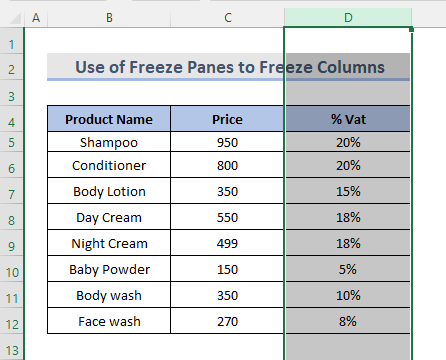
- त्यसपछि, रिबनमा, दृश्य चयन गर्नुहोस्। ट्याब।
- अर्को, फ्रिज प्यानहरू ड्रप-डाउन मेनुमा विन्डो समूहमा, फ्रिज प्यानहरू छान्नुहोस्।विकल्प।
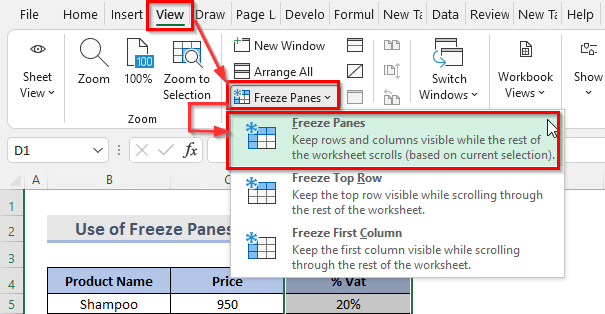
- अब, हामी खरानी रेखा देख्न सक्छौं जसले स्तम्भहरू अब लक भएको संकेत गर्दछ।
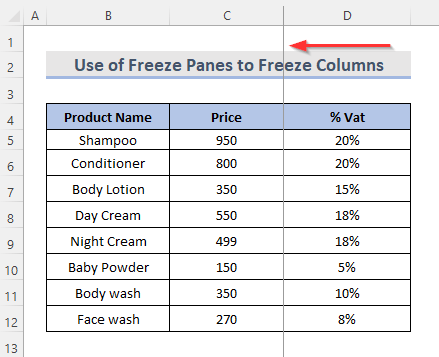
- दायाँ स्क्रोल गरेर, हामी जमेको डाटा स्तम्भहरू हेर्न सक्छौं।
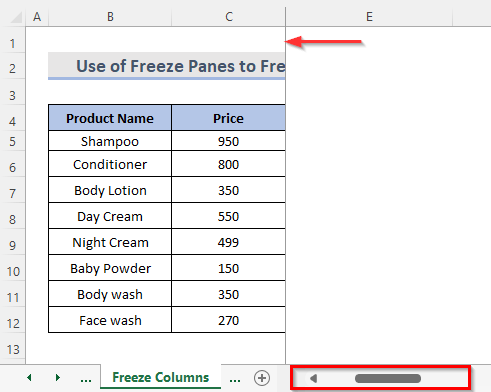
समान पढाइहरू
- कसरी एक्सेलमा फ्रेम फ्रिज गर्ने (६ द्रुत चालहरू)
- एक्सेलमा चयन गरिएका प्यानहरू फ्रिज गर्नुहोस् (10 तरिका)
- एक्सेलमा VBA का साथ प्यानहरू कसरी फ्रिज गर्ने (5 उपयुक्त तरिकाहरू)
- कसरी एक्सेलमा कस्टम फ्रिज प्यानहरू लागू गर्ने (3 सजिलो तरिका)
3. एक्सेल धेरै पङ्क्तिहरू र स्तम्भहरू सँगै फ्रिज गर्दै
हामी दुवै पङ्क्ति र स्तम्भहरू एकै समयमा लक गर्न सक्छौं। तलको कार्यविधि प्रदर्शन गरौं।
चरण:
- सुरुमा, पङ्क्ति र बायाँ स्तम्भहरू माथिको सेल चयन गर्नुहोस् जुन हामीले फ्रिज गर्न चाहन्छौं। त्यसैले हामी सेल चयन गर्छौं D9 । हामी उत्पादन शैम्पू उत्पादनबाट डे क्रिम उत्पादन नाम र मूल्य हेर्न चाहन्छौं।
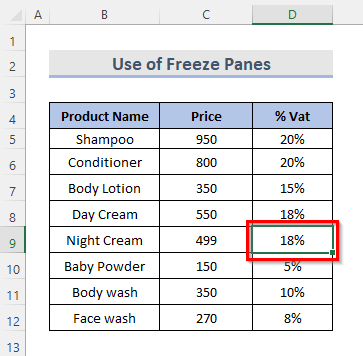
- त्यसपछि, रिबनबाट दृश्य ट्याब चयन गर्नुहोस्।
- अब, सञ्झ्याल समूहमा, फ्रिज प्यानहरू ड्रप-डाउन मेनुबाट, चयन गर्नुहोस्। फ्रिज प्यानहरू ।
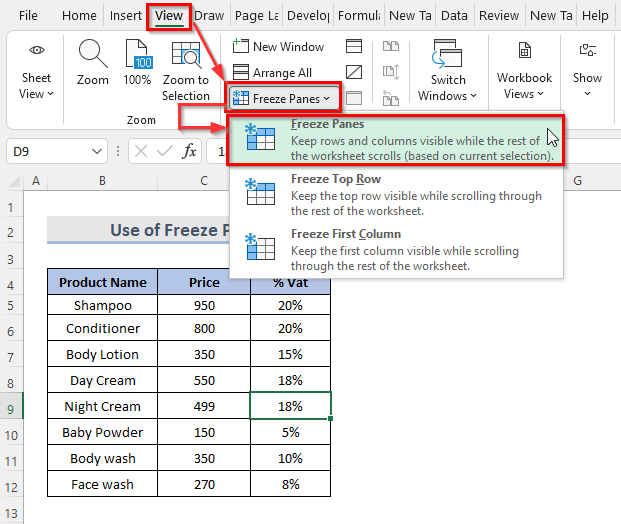
- अन्तमा, दुई खरानी रेखाहरू देखा पर्छन्, एउटा सिधै जमेको पङ्क्तिको तल र अर्को सिधै जमेको स्तम्भहरूसँग छेउछाउ। फ्रिज प्यानहरू बटन क्लिक गरेपछि स्तम्भहरू र पङ्क्तिहरू एकै समयमा फ्रिज हुनेछन्।
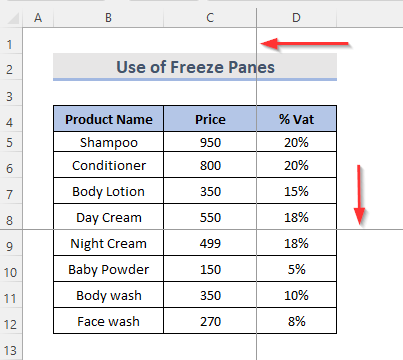
- त्यसैले, पङ्क्तिहरू र स्तम्भहरू लक हुनेछन्ठाउँ, ग्रेलाइन द्वारा संकेत गरिए अनुसार।
- तल चर्दा, हामी फ्रिज गरिएका पङ्क्तिहरू र स्तम्भहरू हेर्नको लागि कार्यपत्रमा स्क्रोल गर्न सक्छौं।
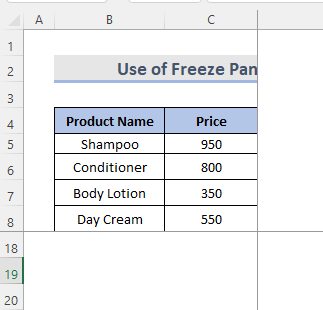
सम्बन्धित सामग्री: एक्सेलमा प्यानहरू फ्रिज गर्न किबोर्ड सर्टकट (३ सर्टकट)
4। शीर्ष पङ्क्ति र पहिलो स्तम्भ लक गर्नुहोस्
हामी एकै क्षणमा शीर्ष पङ्क्ति र पहिलो स्तम्भ लक गर्न सक्छौं। यसका लागि तलका चरणहरू हेरौं।
चरण:
- जस्तै, अघिल्लो मापदण्ड, दृश्य मा जानुहोस्। पानामा रिबनमा ट्याब गर्नुहोस् जुन हामी शीर्ष पङ्क्तिहरू र पहिलो स्तम्भहरू लक गर्न चाहन्छौं।
- त्यसपछि, शीर्ष पङ्क्तिहरू लक गर्न, शीर्ष पङ्क्ति फ्रिज गर्नुहोस् विकल्प <1 बाट छनोट गर्नुहोस्। दृश्य ट्याबको विन्डो समूहमा फ्रिज प्यानहरू
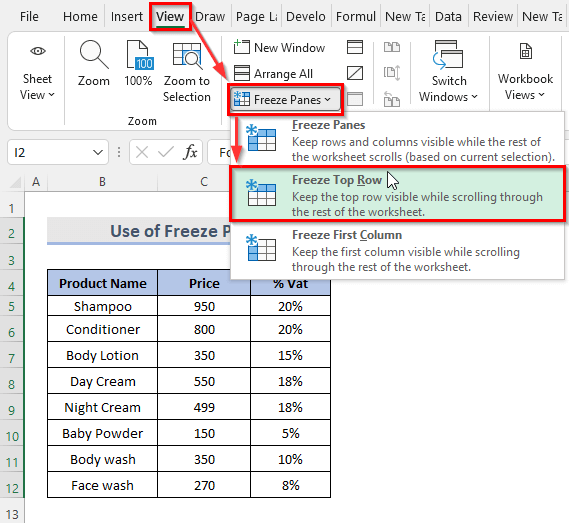
- र पहिलो स्तम्भ लक गर्न, नेभिगेसन फलकको विन्डो श्रेणीमा फ्रिज प्यानहरू ड्रप-डाउन चयनबाट फ्रिज पहिलो स्तम्भ विकल्प छनोट गर्नुहोस्। पहिलो स्तम्भ लक गर्न।
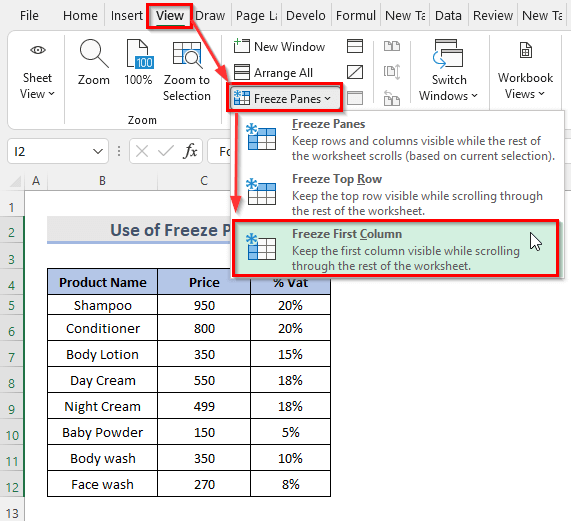
थप पढ्नुहोस्: Excel मा शीर्ष पङ्क्ति र पहिलो स्तम्भ कसरी फ्रिज गर्ने (5 विधिहरू)
एक्सेलमा धेरै प्यानहरू अनफ्रिज गर्नुहोस्
डेटा लक गर्न आवश्यक पर्दैन भने हामी तलका निम्न चरणहरू गरेर ती सबै डाटा अनलक गर्न सक्छौं।
चरणहरू:
- पहिलो स्थानमा, हामी देख्न सक्छौं कि हाम्रो डेटा खरानी रंगको रेखाले संकेत गरे अनुसार लक गरिएको छ।
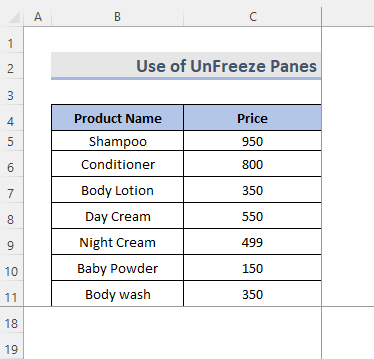
- मा दोस्रो स्थान, बस जानुहोस्रिबनबाट हेर्नुहोस् ट्याब।
- अर्को, सञ्झ्याल अन्तर्गत फ्रिज प्यानहरू ड्रप-डाउन मेनुबाट अनफ्रिज प्यानहरू छनोट गर्नुहोस्। डेटा अनलक गर्न कोटि।
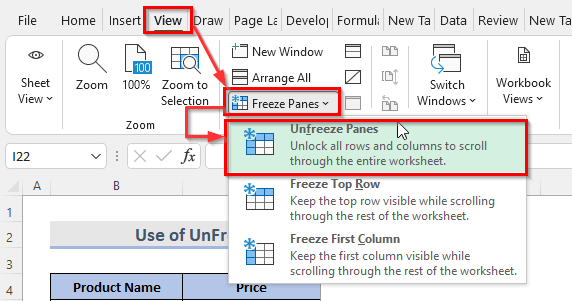
- अन्तमा, अनफ्रिज प्यान मा क्लिक गर्दा सबै पङ्क्तिहरू अनलक हुनेछ र स्तम्भहरू।
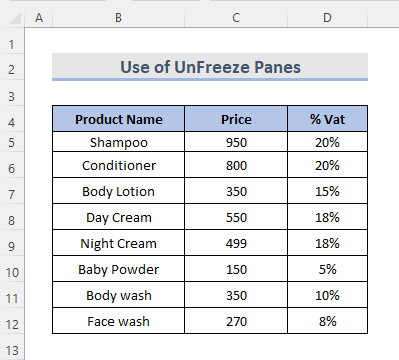
फ्रिज प्यानहरू ठीकसँग काम गरिरहेका छैनन्
यदि फ्रिज प्यानहरू बटन हाम्रो कार्यपत्रमा काम गरिरहेको छैन, यो सम्भवतः निम्न मध्ये एउटाको कारणले भएको हो:
- जब तपाइँ तपाइँको डेटा परिमार्जन वा सम्पादन गर्नुहुन्छ, जसले तपाइँलाई सेलको डेटामा परिवर्तन गर्न वा सूत्र प्रविष्ट गर्न अनुमति दिन्छ। डाटा परिमार्जन मोड रद्द गर्न, Enter वा Esc कुञ्जी थिच्दा मद्दत गर्नेछ।
- तपाईँको स्प्रेडसिट पासवर्ड-सुरक्षित गरिएको छ। पङ्क्ति वा स्तम्भहरू फ्रिज गर्नु अघि कृपया पहिले कार्यपत्रलाई असुरक्षित गर्नुहोस्।
निष्कर्ष
माथिका विधिहरूले तपाईंलाई Excel मा बहु फलकहरू फ्रिज गर्न मद्दत गर्दछ। आशा छ यसले तपाईंलाई मद्दत गर्नेछ! यदि तपाइँसँग कुनै प्रश्न, सुझाव, वा प्रतिक्रिया छ भने, कृपया हामीलाई टिप्पणी सेक्सनमा थाहा दिनुहोस्। वा तपाईंले ExcelWIKI.com ब्लगमा हाम्रा अन्य लेखहरू हेर्न सक्नुहुन्छ!

